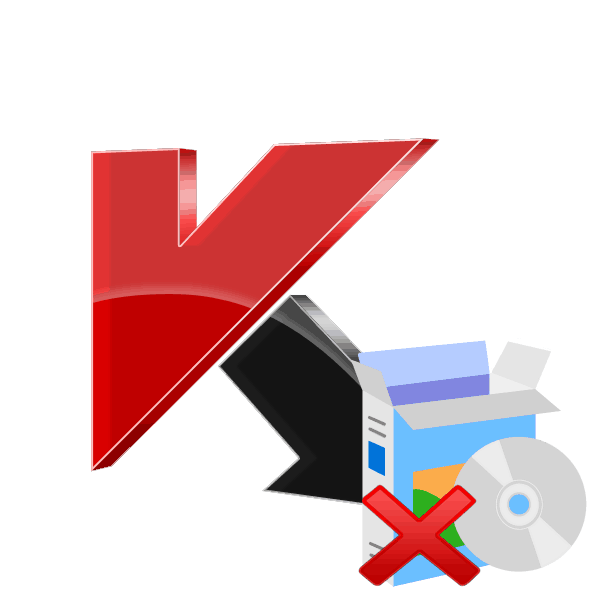عیب یابی مشکلات نصب Kaspersky Anti-Virus در ویندوز 7
آنتی ویروس کسپرسکی - یکی از محبوب ترین ضد ویروس، که به میلیون ها کاربر شناخته شده است. در حال حاضر، زمانی که با کامپیوتر کار می کنید، آن را بسیار آسان می کند آن را با فایل های مخرب آلوده، بسیاری از نصب این برنامه، که فراهم می کند حفاظت قابل اعتماد است. با این حال، با نصب آن در سیستم عامل ویندوز 7، مشکلات خاصی ممکن است ایجاد شود. در مورد تصمیم خود و در مقاله بحث خواهد شد.
محتوا
با نصب آنتی ویروس کسپرسکی در ویندوز 7 مشکل حل می شود
دلایل متعددی برای وقوع این مشکل وجود دارد که هر کدام به کاربر نیاز دارد تا برخی از سوءاستفادهها را انجام دهد. در زیر ما به طور کامل تمام خطاهای محبوب را تجزیه و تحلیل کرده و دستورالعمل های دقیقی برای حل آنها ارائه خواهیم داد. بیایید از ساده ترین راه شروع کنیم و راه سختی را به پایان برسانیم.
روش 1: حذف سایر نرم افزارهای ضد ویروس
اغلب علت خطا هنگام نصب آنتی ویروس Kaspersky وجود یک برنامه مشابه از یک توسعه دهنده دیگر در رایانه است. بنابراین، ابتدا باید چنین نرم افزاری را حذف کنید و سپس دوباره تلاش کنید Kaspersky را نصب کنید. دستورالعمل های دقیق برای از بین بردن آنتی ویروس های محبوب را می توانید در مقاله دیگر ما در لینک زیر پیدا کنید.
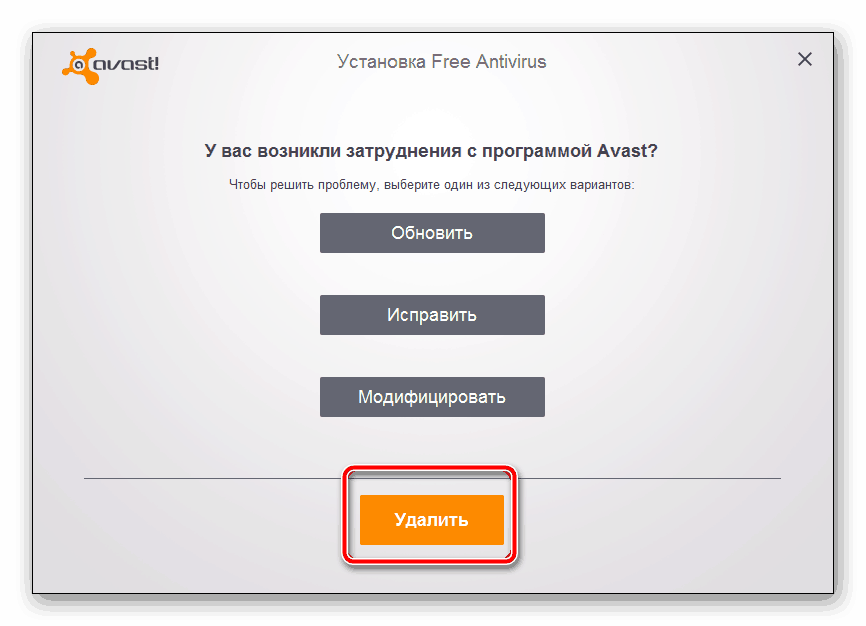
جزئیات بیشتر: حذف آنتی ویروس
روش 2: حذف فایل های باقیمانده
گاهی اوقات کاربران برنامه را بروزرسانی می کنند و یا پس از حذف آن دوباره نصب می شوند. در این مورد، ممکن است مناقشات ناشی از وجود فایل های باقیمانده در کامپیوتر رخ دهد. بنابراین، ابتدا باید آنها را حذف کنید. این را می توان با استفاده از ابزار رسمی از Kaspersky انجام داد. دستورالعمل زیر را دنبال کنید:
به صفحه دانلود ابزار حذف کسپرسکی فایل بروید.
- به صفحه دانلود ابزار بروید
- روی دکمه "دانلود" کلیک کنید و منتظر بمانید تا فرایند به پایان برسد.
- نرم افزار را از طریق یک مرورگر یا پوشه ای که آن را ذخیره کرده اید اجرا کنید.
- شرایط قرارداد مجوز را قبول کنید.
- در پنجره ای که باز می شود، کد را مشاهده خواهید کرد. آن را در خط ویژه زیر وارد کنید.
- محصول مورد استفاده را انتخاب کنید، اگر این اتفاق نمی افتد به طور خودکار، و بر روی "حذف" کلیک کنید.
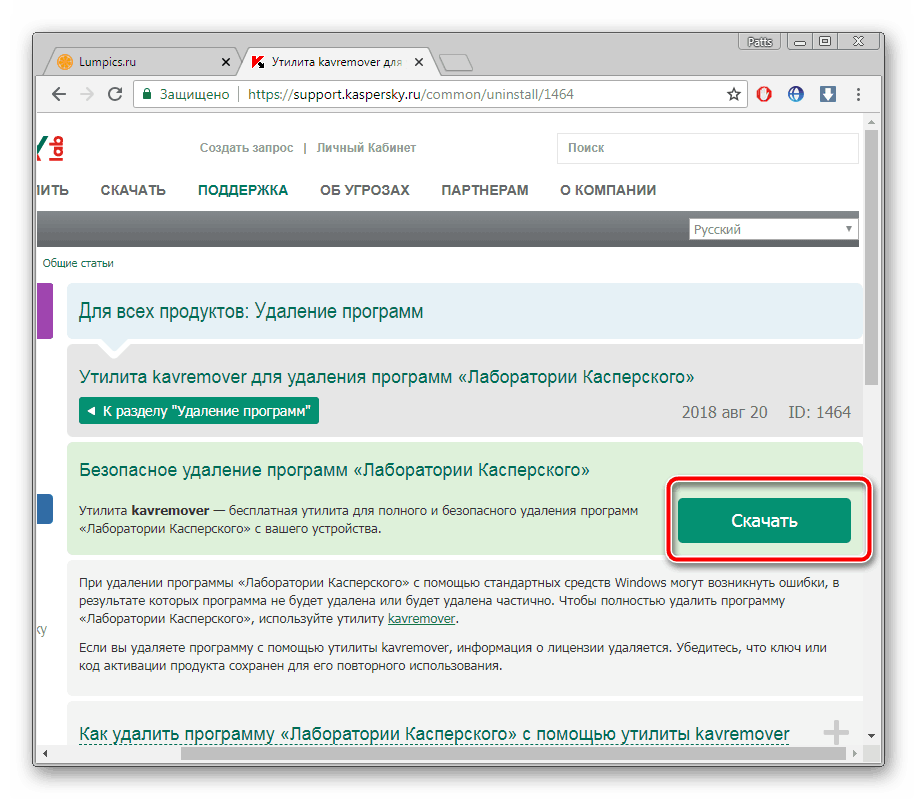
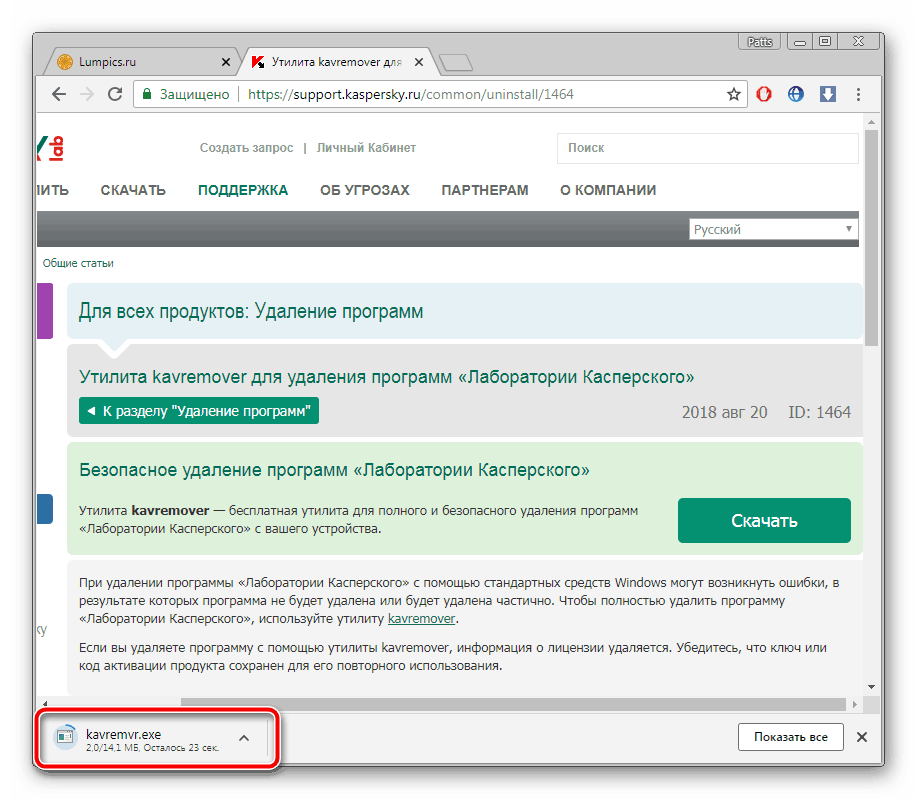
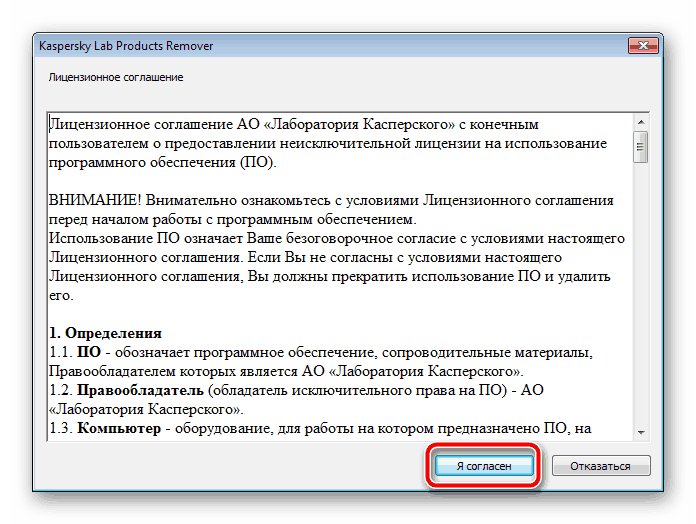
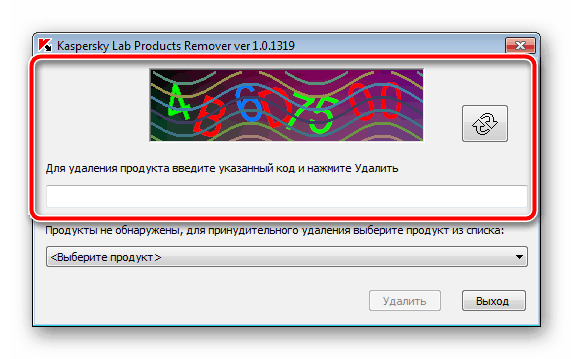
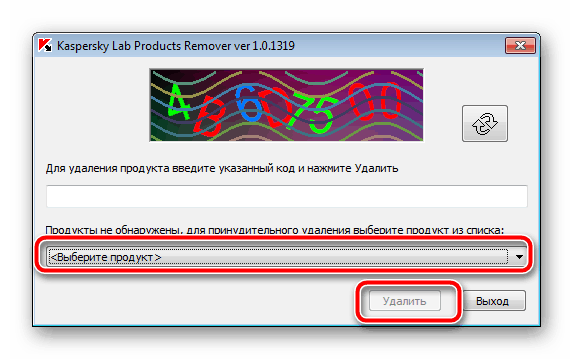
صبر کنید تا پایان فرآیند، سپس پنجره را ببندید، کامپیوتر را مجددا راه اندازی کنید و نصب آنتی ویروس کسپرسکی را دوباره شروع کنید.
روش 3: نصب و یا به روز رسانی .NET Framework
در مورد زمانی که نصب در کار با جزء مایکروسافت. دات نت چارچوب، پس از آن مشکل با این کتابخانه فایل ها متصل است. راه حل مشکل بسیار ساده است - نسخه را بهروز کنید یا نسخه فعلی مولفه را دانلود کنید. برای راهنمایی بیشتر در مورد این موضوع، سایر مواد ما را در لینک زیر ببینید.
جزئیات بیشتر:
چه کاری باید انجام دهید وقتی یک خطای دات نت بکشد: "خطای اولیه"
چگونگی به روز رسانی .NET Framework
چرا NET Framework 4 نصب نمی شود
روش 4: پاک کردن سیستم از ویروس SalityNAU
اگر روش های قبلی نتایجی نداشته باشند، به احتمال زیاد این مشکل توسط عفونت کامپیوتر با ویروس SalityNAU ایجاد می شود. این او تلاش های نصب Kaspersky Anti-Virus را مسدود می کند. این نرم افزار هنوز قادر به مقابله با تهدید فوق ذکر نشده است، بنابراین ما به شما روش های در دسترس برای درمان فایل ها را به صورت دستی ارائه می دهیم.
اول از همه، ما توصیه می کنیم توجه به ابزار. Dr.Web CureIt یا آنالوگهای دیگر آن. چنین راه حل هایی بدون مشکل در رایانه ای که با SalytiNAU آلوده شده اند نصب می شود و به طور موثر با این تهدید مواجه می شود. در مورد چگونگی پاک کردن رایانه خود از ویروس ها با استفاده از چنین ابزارهایی، مقاله دیگر ما را در لینک زیر بخوانید.
همچنین ببینید: اسکن رایانه خود را برای ویروس ها بدون آنتی ویروس
حالا بیایید در مورد روش های مبارزه صحبت کنیم، اگر استفاده از ابزارهای ویژه نتیجه دلخواه را به دست نیاورد. یکی از تظاهرات عفونت SalytiNAU می تواند یک فایل میزبان اصلاح شده باشد، بنابراین اگر رشته های شخص ثالث وجود داشته باشد، باید آن را بررسی کنید و آنها را پاک کنید. این به این صورت است:
- برای رفتن به دایرکتوری ذخیره سازی فایل به مسیر زیر بروید:
C:WINDOWSsystem32driversetc - راست کلیک بر روی میزبان ها و رفتن به منوی "Properties" .
- علامت "فقط خواندن" را بردارید و تغییرات را اعمال کنید.
- این فایل را با دفترچه یادداشت باز کنید. بررسی کنید که محتوای چه چیزی در تصویر زیر نشان داده نمیشود. اگر ناسازگاری وجود دارد، اضافی را حذف کنید، سپس تغییرات را ذخیره کنید و دفترچه یادداشت را ببندید.
- بازگشت به خواص میزبان و تنظیم ویژگی "فقط خواندن" .
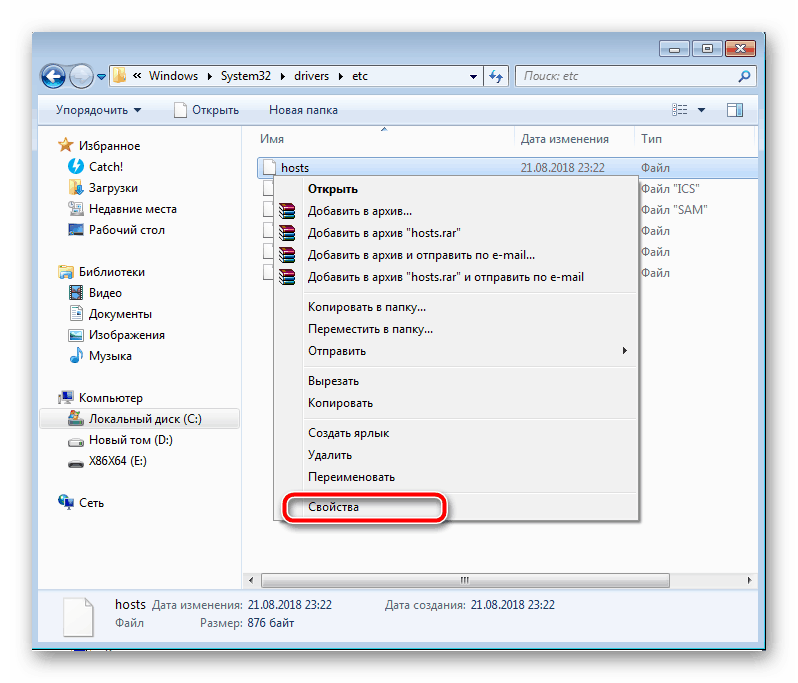
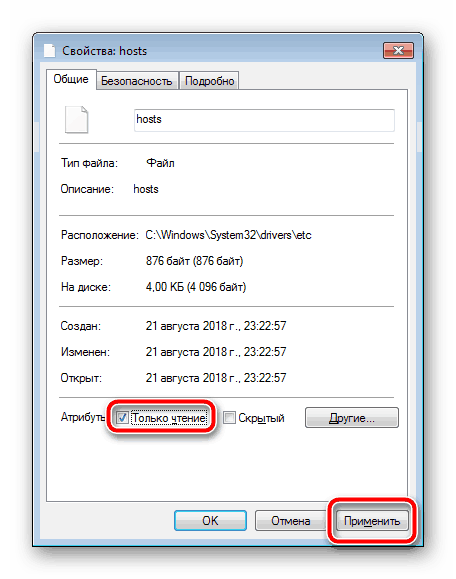
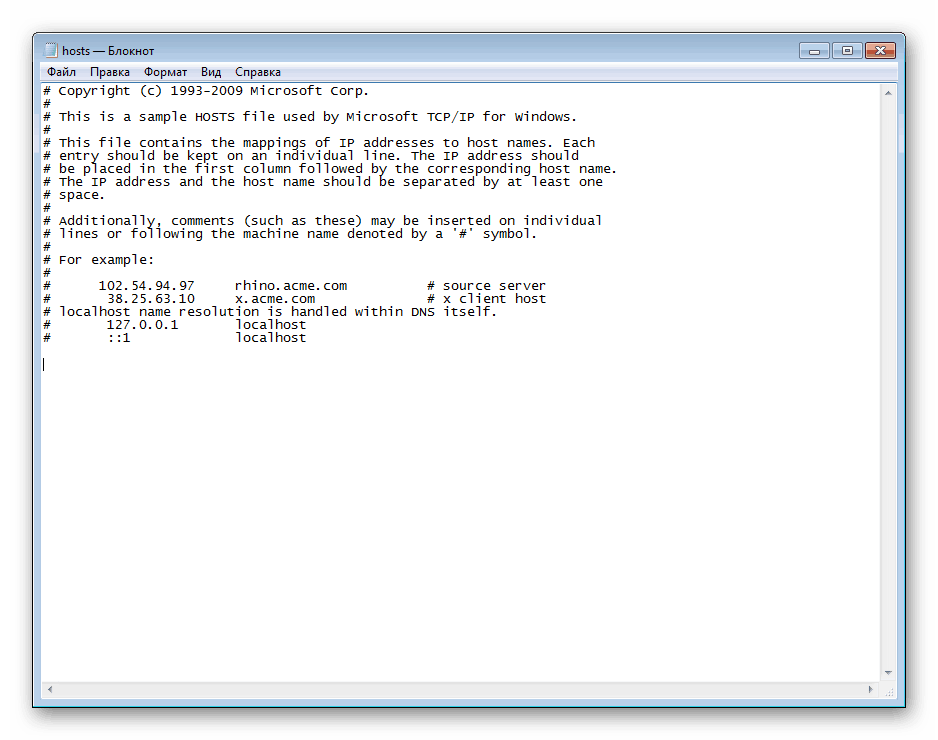
علاوه بر این، شما باید دو پارامتر را در ویرایشگر رجیستری بررسی کنید و اگر آنها تغییر کرده باشند ارزش آنها را می دهد. دستکاری های زیر را انجام دهید:
- کلید Win + R را فشار دهید ، regedit را در خط تایپ کنید و روی "OK" کلیک کنید.
- برای پیدا کردن فایل های مورد نیاز به مسیر زیر بروید:
HKEY_LOCAL_MACHINESOFTWAREMicrosoftWindows NTCurrentVersionWinlogon - ارزش پارامترهای Shell و Userinit را بررسی کنید. برای اولین بار، باید
explorer.exe، و برای دوم،C:Windowssystem32userinit.exe. - اگر مقادیر متفاوت باشند، به طور متناوب راست کلیک بر روی پارامتر، "ویرایش" را انتخاب کنید و در خط مناسب تایپ کنید.
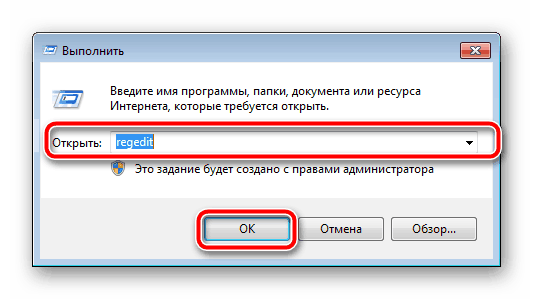
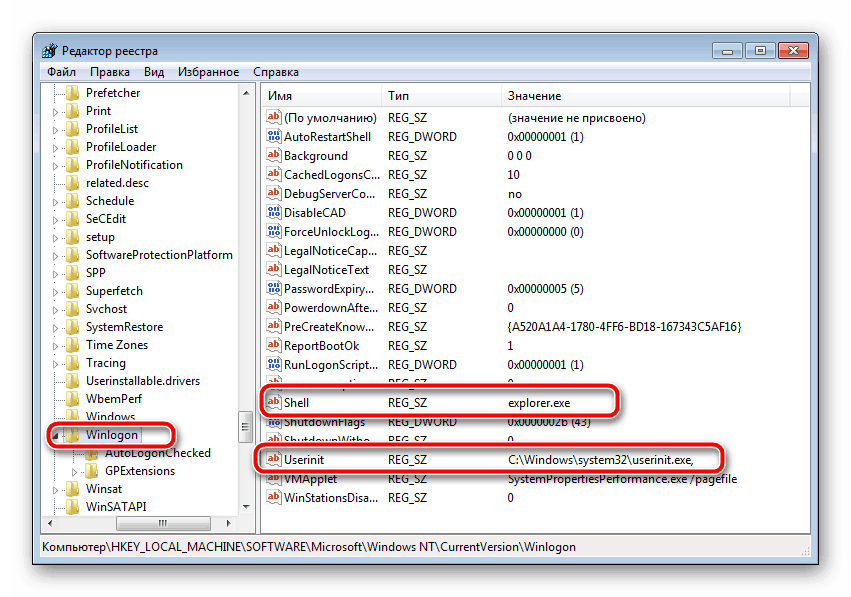
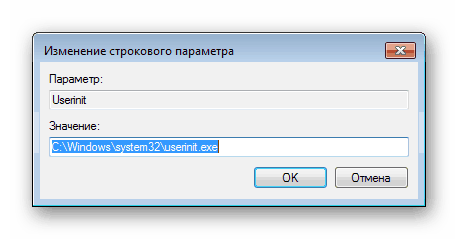
پس از انجام تمام این دستکاری ها، همه چیزهایی که باقی مانده است، راه اندازی مجدد کامپیوتر و تلاش دوباره نصب آنتی ویروس کسپرسکی است. این بار همه چیز باید به خوبی پیش برود. اگر مشکل دقیقا تاثیر ویروس بود، توصیه می کنیم بلافاصله اسکن را برای شناسایی و حذف تهدیدات اضافی آغاز کنید.
در بالا، ما چهار روش موجود برای اصلاح خطاهای با نصب آنتی ویروس Kaspersky را در سیستم عامل ویندوز 7 مورد بحث قرار دادیم. امیدواریم دستورالعمل های ما مفید باشند، شما توانستید به سرعت مشکل را حل و شروع به استفاده از برنامه کنید.
همچنین ببینید: نحوه نصب آنتی ویروس کسپرسکی